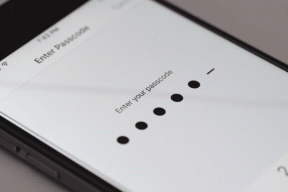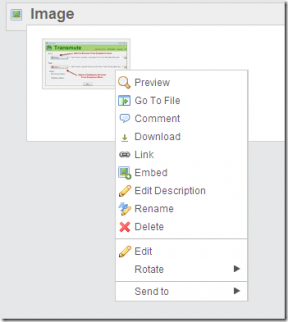Come disabilitare le carte e le notifiche di Riscopri questo giorno in Google Foto
Varie / / November 29, 2021
All'inizio, ho trovato preziose le schede e le notifiche di Riscopri questo giorno in Google Foto. Un dolce ricordo dei ricordi in quella data particolare. È stato un modo divertente per ricordare finché non ho capito che lo ero passare troppo tempo facendo questo.

Ho pensato che molti non avrebbero voluto essere distratti anche dalle carte e dalle notifiche di Riscopri questo giorno. È abbastanza possibile che tu non voglia nemmeno alcun promemoria di determinati eventi gravi e, quindi, potresti voler disabilitarli. Per fortuna, è facile farlo.
Lascia che ti mostri come disattivare Riscopri questo giorno sull'app Web di Google Foto, nonché su Android e iOS.
Anche su Guiding Tech
Disattiva carte e notifiche
Che tu sia utilizzando Google Foto sul desktop, Android o iOS, puoi disattivare facilmente sia le schede Riscopri questo giorno che le notifiche utilizzando uno dei metodi seguenti. Indipendentemente dalla piattaforma, tutte le modifiche apportate verranno ottenute
sincronizzato su tutti i tuoi dispositivi, quindi non devi ripetere la procedura ovunque.1. Disabilita tramite la scheda Assistente
Nella scheda Assistente in Google Foto, individua una scheda Riscopri questo giorno. Quindi, fai clic o tocca l'icona dei puntini di sospensione verticali (tre punti) nell'angolo in basso a destra della scheda.

Nel menu visualizzato, tocca Disattiva riscopri questo giorno. Questo è tutto. Non vedrai più le schede Riscopri questo giorno nell'Assistente Google Foto. Inoltre, non sarai disturbato nemmeno dalle notifiche di Riscopri questo giorno.

Nota: Se desideri attivare le notifiche di Riscopri questo giorno in un secondo momento, devi visitare il pannello Impostazioni di Google Foto. Il prossimo metodo ti mostrerà esattamente dove devi andare per farlo.
2. Disabilita tramite il pannello delle impostazioni
Se non vedi una scheda Riscopri questo giorno nell'Assistente Google Foto, non preoccuparti. Puoi comunque disabilitare le schede e le notifiche di Riscopri questo giorno con una breve immersione nel pannello Impostazioni di Google Foto.
Passo 1: Fai clic sull'icona del menu dell'hamburger che appare nell'angolo in alto a sinistra dell'app web o dell'app per dispositivi mobili di Google Foto.

Passo 2: Nel menu che appare, fai clic su Impostazioni.

Passaggio 3: Fare clic o toccare l'opzione denominata Schede assistente.

Passaggio 4: Disattiva l'interruttore accanto a Riscopri questo giorno.

Sia le carte Riscopri questo giorno che le notifiche vengono disabilitate successivamente. Se desideri attivarli in un secondo momento, torna al pannello Impostazioni di Google Foto, fai clic su Schede assistente, quindi fai scorrere l'interruttore accanto a Riscopri questo giorno.
Anche su Guiding Tech
Disattiva solo le notifiche
Se non vuoi perdere le carte Riscopri questo giorno nell'Assistente Google Foto, prendi in considerazione la disattivazione delle notifiche per renderlo meno distratto. Tuttavia, non ci sono controlli specifici che ti aiutino a disattivare solo le notifiche di Riscopri questo giorno. Quindi, per sbarazzartene, devi disattivare tutte le notifiche di Google Foto.
Il App Google Foto su Android offre un certo grado di flessibilità, ma dovrai comunque disattivare tutte le schede Assistente. Se non ti dispiace perdere anche altre notifiche di Google Foto, vediamo come puoi fare per disattivarle.
Nota: Le modifiche relative alle notifiche non verranno sincronizzate su altri dispositivi. Devi configurare manualmente Google Foto su ogni dispositivo su cui lo hai installato.
Google Foto - Desktop
Passo 1: Apri il menu di Google Foto, quindi fai clic su Impostazioni.

Passo 2: Scorri verso il basso il pannello Impostazioni, quindi disattiva l'interruttore accanto a Notifiche browser.

Avvertimento: Oltre agli avvisi di Riscopri questo giorno, verranno disabilitate anche tutte le altre notifiche di Google Foto.
Google Foto - Android
Passo 1: Apri il menu di Google Foto, tocca Impostazioni, quindi tocca Notifiche.


Passo 2: Tocca Impostazioni di notifica su questo dispositivo, quindi disattiva l'interruttore accanto a Assistente nella schermata successiva.


Avvertimento: Tutti gli avvisi di Riscopri questo giorno e le altre notifiche relative all'assistente verranno disattivate.
Google Foto - iOS
Passo 1: Apri l'app Impostazioni sul tuo iPhone o iPad. Quindi, scorri verso il basso e tocca Google Foto.


Passo 2: Tocca Notifiche, quindi disattiva l'interruttore accanto a Consenti notifiche.


Avvertimento: Sia gli avvisi di Riscopri questo giorno che tutte le altre notifiche di Google Foto verranno disattivati.
Anche su Guiding Tech
No grazie, Google
Non fraintendermi: mi piace scherzare con le carte Riscopri questo giorno per vedere cosa stavo facendo anni fa. Ma la funzione distrae e fa apparire i ricordi che è meglio non ricordare. Non userò la funzionalità in qualunque momento presto.
Allora, qual è stata la ragione per cui li hai disattivati? O hai finito per tenerli in giro e disabilitare solo le notifiche? Lascia le tue opinioni nella sezione commenti qui sotto.
Prossimo: Proprio come con Google Foto, OneDrive offre anche funzionalità di caricamento e gestione delle foto senza interruzioni su più piattaforme. Scopri come entrambi i servizi si impilano l'uno contro l'altro.